Programme d'affichage sans fil Intel pour Windows 7
De nos jours, il est difficile de surprendre une personne moderne avec quoi que ce soit. Hier encore, la combinaison des mots « réfrigérateur avec Wi-Fi » ou « bouilloire Bluetooth » qui semblait ridicule est aujourd'hui un véritable produit en cours de fabrication. D'accord, cher lecteur, les communications cellulaires sont déjà devenues quelque chose de complètement banal. Les possibilités presque illimitées du World Wide Web ne nous effraient plus par la grandeur de leur manifestation. D'une manière ou d'une autre, la nouvelle technologie d'affichage sans fil d'Intel est directement liée à tout ce qui est mentionné ci-dessus. Pour comprendre tous les avantages de son utilisation, ressentir le génie de l'idée et la mettre en service, pour ainsi dire, il suffit de lire quelques courts chapitres. C'est pourquoi nous vous invitons !
Présentation du « sans fil »
Disons que vous devez afficher une image d'un ordinateur portable sur un écran de télévision. On ne peut pas parler de cordons lorsqu'il y a de jeunes enfants qui courent dans la maison ou qu'il y a des représentants très curieux du monde animal, comme des chiens ou un chat joueur. Un environnement animé, comme une fête, peut aussi être une raison pour organiser un « show sans fil ». Nous espérons que vous comprenez l'idée : le besoin d'une connexion confortable, et en même temps la plus sécurisée et la plus stable, peut être dicté par de nombreuses raisons. D’ailleurs, on peut parler sans cesse des avantages de l’utilisation du WiDi en entreprise…
Le dernier argument en faveur de la technologie Intel Wireless Display est : un gain de temps important et une minimisation des efforts pour organiser la synchronisation visuelle. La méthode de connexion sans fil éclairée est conçue pour soulager l'utilisateur de la procédure problématique et souvent très laborieuse consistant à insérer mécaniquement diverses fiches. Après tout, l'accès aux connecteurs est souvent limité et une raison courante d'un signal manquant est un dommage physique au câble de connexion. Comme vous l'avez compris, il faudra un certain temps pour trouver et réparer ce type de dysfonctionnement. Par souci de sagesse, débarrassez-vous des fils « supplémentaires » !
WiDi : avantage
Wireless Display Intel, ou WiDi en abrégé, est une technologie qui facilite le processus de transfert de contenu multimédia d'un ordinateur portable vers un récepteur de télévision (Smart TV) ou un moniteur externe. Il s'agit essentiellement d'une autre façon d'organiser une connexion sans fil. Cependant, la technologie décrite est plus efficace en raison de son application que son prédécesseur : avec l'aide de WiDi, vous pouvez dupliquer l'écran principal de l'ordinateur en projetant la zone de travail du système d'exploitation sur une matrice de télévision.

Il convient de noter que la base de ce développement était la même norme Wi-Fi, grâce à laquelle de nombreux établissements ont acquis une popularité particulière en organisant des points d'accès Internet gratuits. Cependant, laissons de côté le ton humoristique et passons aux détails, qui aideront à expliquer à quels appareils la technologie d'affichage sans fil d'Intel est applicable et comment configurer les appareils connectés.
Comment savoir si mon téléviseur est compatible WiDi ?
Tout d’abord, vous devez comprendre qu’il s’agit d’une nouvelle technologie. Pour que votre récepteur TV puisse « communiquer » avec votre ordinateur portable, il doit au moins disposer d’un connecteur HDMI. L'option idéale est celle des appareils Smart TV équipés d'un module Wi-Fi prenant en charge la norme Intel My Wi-Fi. Le reste des téléviseurs « fonctionnellement privés » peut être mis à niveau en connectant un adaptateur spécial. Les coûts financiers liés à l'achat d'équipement supplémentaire ne sont pas à la hauteur des avantages que vous retirerez de son utilisation. Et c'est un fait !
Matériel "Compétence WiDi" de l'ordinateur portable
L'absence d'autocollant avec le logo Wireless Display Intel sur le corps de votre ordinateur portable ne signifie pas que cette technologie n'est pas inhérente à votre appareil mobile.
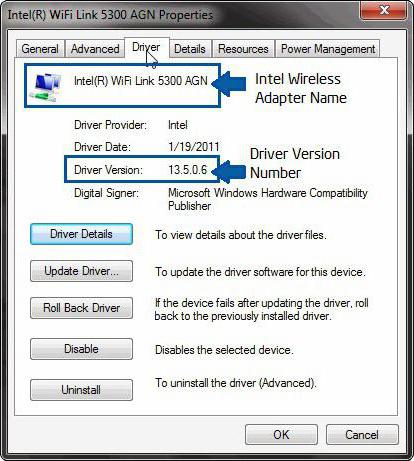
Assurez-vous que votre appareil répond aux exigences suivantes :
- L'ordinateur portable est équipé d'un processeur central Intel Core-i3 ou supérieur de deuxième génération.
- Graphiques pas inférieurs à la série 2000.
- Chipset sans fil prenant en charge la technologie Intel My Wi-Fi.
- Système d'exploitation non inférieur à Windows 7 (y compris l'édition Home Basic).
Si l'un des points ci-dessus ne répond pas aux paramètres requis, l'utilisation de la fonctionnalité WiDi est tout simplement impossible. Par conséquent, avant de procéder directement, testez la compatibilité de l’ordinateur portable. Ce qui est assez simple à faire si vous utilisez le logiciel spécial CompatibilityChecker.
Un programme Intel indispensable pour tous les aspects de l'utilisation, du début à la fin.
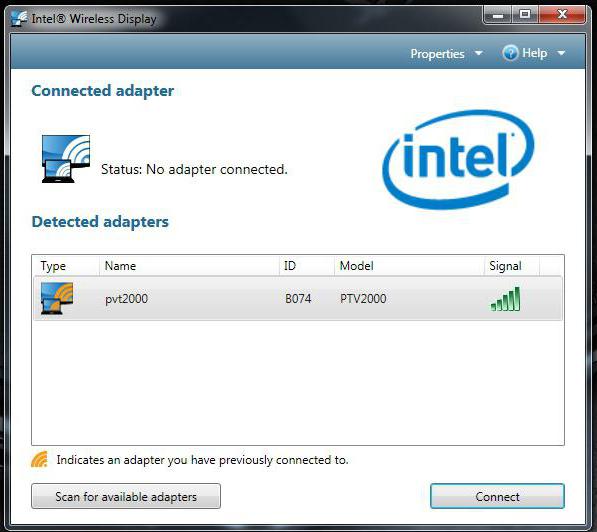
Nous arrivons ici à la partie principale de notre histoire. Comme vous le savez déjà, le matériel ne peut pas fonctionner sans le logiciel approprié. Dans le même temps, outre les logiciels officiels, des « logiciels miracles » sont également distribués gratuitement sur Internet, dont les développeurs promettent une augmentation incroyable des performances des composants matériels du PC et des fonctionnalités avancées si leur pilote « révolutionnaire » est installé. Par souci de prudence, utilisez uniquement des logiciels originaux et vous protégerez votre ordinateur portable des conséquences négatives.
Recherche et installation de pilotes critiques
Peu importe quand et chez qui vous avez acheté votre ordinateur portable. Même si vous l'avez reçu « hier », vous devez quand même vérifier que les pilotes installés sont à jour. Il y a deux façons de faire ça. La première et la plus simple consiste à exécuter le script de mise à jour automatique à l’aide du programme d’installation de l’utilitaire de mise à jour des pilotes Intel en cours d’exécution. La seconde demande plus de travail et se fait, pour ainsi dire, manuellement. Autrement dit, l'utilisateur recherche, télécharge et installe indépendamment la dernière version du pilote graphique et sans fil. Dans le premier cas, même un débutant n'aura pas la question : « Pilote d'affichage sans fil Intel - qu'est-ce que c'est ? Lors de la mise en œuvre du deuxième scénario, l'utilisateur doit comprendre de quoi nous parlons exactement... Cependant, pour vous, cher lecteur, tout deviendra clair en quelques secondes seulement.
Logiciel qui active l'émulateur d'écran d'ordinateur portable : Intel Wireless Display Software pour Windows
Ainsi, après avoir mis à jour avec succès les pilotes, vous devez télécharger le logiciel ci-dessus à partir du site d'assistance officiel d'Intel. Le logiciel trouvé puis téléchargé doit correspondre à la version d'exploitation du système d'exploitation utilisé.
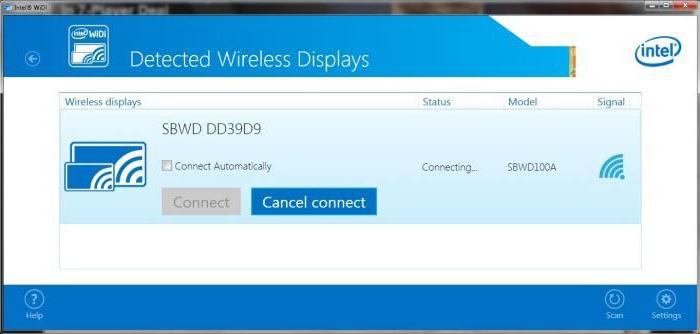
Par conséquent, étant directement sur la page de téléchargement, sélectionnez le logiciel (Intel Wireless Display) pour Windows 7. Sinon, un conflit système lors de son installation est inévitable. Après avoir installé le logiciel WiDi (ce même pilote mystérieux !), vous pouvez passer à l'étape de connexion directe du périphérique TV à l'ordinateur portable.
Le résultat grand écran est le résultat d’idées confuses
Activez maintenant l'adaptateur sans fil dans le menu optionnel du téléviseur. Recherchez l'icône WiDi sur l'écran de l'ordinateur portable et cliquez dessus. Dans la fenêtre du programme qui s'ouvre, cliquez sur le bouton « Rechercher... ». Une fois que le périphérique sans fil (TV) trouvé apparaît sur l'écran de l'ordinateur portable, appuyez sur le bouton « Connecter ». Entrez le code affiché sur l'écran du téléviseur et profitez du résultat !
Que faire si votre appareil TV n'est pas équipé d'un adaptateur Wi-Fi ?
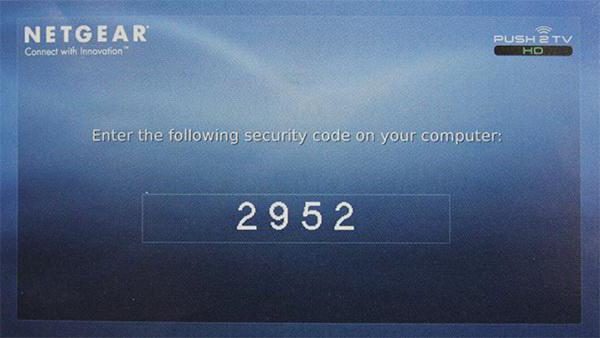
Vous pouvez utiliser la technologie Intel Wireless Display via un routeur. Aujourd'hui, le marché est assez saturé de tels appareils. L'adaptateur Netgear Push2TV a fait ses preuves. Même un débutant peut connecter un tel équipement réseau. Pour ce faire, connectez simplement le téléviseur et le module Wi-Fi sans fil à l'aide d'un câble HDMI et activez l'entrée correspondante dans les paramètres du téléviseur. Il ne reste plus qu'à lancer le logiciel WiDi sur l'ordinateur et activer la connexion affichée.
Quelques mots sur cet ajout utile
Si vous souhaitez plus de fonctionnalités, installez le widget Intel WiDi Remote. Cela simplifiera considérablement le processus d'utilisation de la technologie mentionnée. Avec l'aide d'un tel logiciel (Intel Wireless Display Application), vous pouvez facilement basculer les applications d'un moniteur à l'autre.
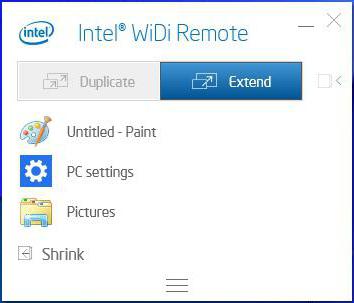
Eh bien, en configurant une connexion automatique dans le programme principal WiDi, vous pouvez démarrer le processus presque instantanément en appuyant simplement sur un bouton.
Fin naturelle : encore une fois sur l'inconnu évident
En conclusion de tout ce qui a été dit, je voudrais vous rappeler que parfois des programmes qui semblent complexes sont en réalité des choses incroyablement simples. Eh bien, par exemple, savez-vous ce qu'est Intel Wireless Display Connection Manager ? Si vous ne possédez pas d'ordinateur portable Dell, il est peu probable que vous sachiez ce que ce texte anglais peut signifier. Cependant, pour certains « Américains compréhensifs », le sens de cette phrase peut également rester un mystère. Cependant, la réponse est simple : il s’agit toujours du même pilote WiDi, bien que dans un emballage propriétaire, pour ainsi dire, Dell.
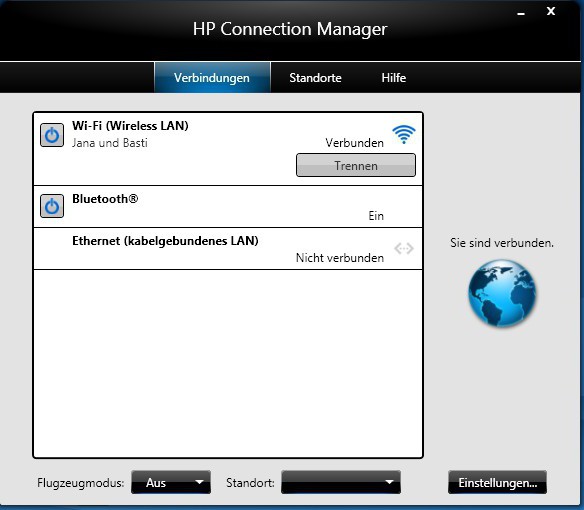
Peut-être que certains d'entre vous, chers lecteurs, sont incroyablement fatigués de digérer constamment des termes, des noms et des abréviations incompréhensibles et peu connus. Mais vous savez maintenant comment organiser une connexion WiDi et quels programmes sont indispensables pour cela. Cependant, vous devez encore découvrir par votre propre expérience dans quelle mesure il est conseillé d'utiliser cette technologie sans fil. En attendant, bonne chance à vous et une connexion stable !






